
Нека да разберем как да направите екранна снимка на Android, на модели смартфони от известни производители, работещи в различни версии на операционната система Android. Екранна снимка (екранна снимка, екранна снимка) - изображение на екрана по време на заснемане на изображението на дисплея на устройството.
Много потребители рано или късно се сблъскват с необходимостта, когато трябва да направят екранна снимка на смартфон или таблет с операционна система Android. Когато правите екранна снимка, екранът на смартфона се заснема в текущото състояние, след което екранната снимка се запазва на устройството.
Съдържание:- Как да направите екранна снимка на телефон с Android: универсален начин
- Как да направите екранна снимка на смартфон на Samsung - 1 начин
- Как да направите екранна снимка на Android на мобилни устройства на Samsung - 2 начина
- Създаване на екранна снимка на смартфон на Samsung - 3 начина
- Създаване на екранна снимка на телефон на Samsung - 4 начина
- Как да направите екранна снимка на Xiaomi
- Как да направите екранна снимка на смартфон ASUS
- Как да направите екранна снимка на Lenovo
- Как да направите екранна снимка на Huawei и Honor
- Как да направите екранна снимка на вашия смартфон LG
- Направете екранна снимка на вашия ZTE телефон
- Как да направите екранна снимка на смартфона HTC
- Как да видите екранни снимки на смартфон
- Изводи на статията
Потребителят самостоятелно решава какво да направи след това с получения скрийншот: изображението може да се остави в папка на телефона, да изпрати снимка в облачното хранилище, да сподели снимката с приятели в социалните мрежи, например в Instagram, да прехвърли снимката на компютър и т.н..
Не винаги е очевидно как да използвате функцията за улавяне на екрана на модели мобилни устройства от различни производители, защото процесът на стартиране на екрана може сериозно да се различава дори при смартфони от една и съща марка. Операционната система Android непрекъснато се развива, излизат нови версии на операционната система, появяват се нови възможности, това директно е свързано с възможността за създаване на екранни снимки.
Как да направите екранна снимка на смартфон с Android, ако потребителят не разбира как да използва полезната функционалност? В статията ще разгледаме как да направите екранна снимка на екрана на Android по няколко начина на модели телефони от известни производители, в различни версии на операционната система Android.
Как да направите екранна снимка на телефон с Android: универсален начин
Първоначалните версии на операционната система Android не са имали възможност да създават екрани заснемане, използвайки системни инструменти. Започвайки с версия Android 3.2 и по-нова, беше реализирана възможността за създаване на екранна снимка от системата.
Започвайки с Android 4.0 и по-нови, се появи универсален начин за създаване на екранни снимки, работещ върху повечето съвременни смартфони.
За да направите екранна снимка на смартфона, трябва да преминете през няколко последователни стъпки:
- Отворете екрана, която искате да запишете като изображение.
- Едновременно натиснете бутона “Power” (Power) и бутона “Volume Down”, като двата бутона задържате няколко секунди.

- Тогава чуете звук на затвора и на екрана ще се появи намалена изображение като отделен образ. Екранната снимка ще бъде запазена на устройството в папка по пътя: "/ Снимки / Снимки".
- Икона на екрана ще се появи в горната част на екрана..
Универсалният метод работи на повечето смартфони, ако производителят на мобилното устройство не е направил промени в работата на функцията за заснемане на екрана.
Започвайки с Android 6.0 и по-нови, към операционната система е добавена функцията Google Now on Tap, с която се създават екранни снимки.
- Натиснете и задръжте бутона за начало.
- В менюто "Споделяне" изберете "Екранна снимка".
В скрийншотите, направени по този метод, няма завеса за уведомяване, само основната част от екрана на смартфона се показва на изображението.
Друг начин да направите екранна снимка:
- Задръжте бутона за захранване за няколко секунди.
- Изберете "Екранна снимка".
Много производители добавят функцията за заснемане на екрана към своите марки мобилни телефони, наречени по начини, които се различават един от друг, в зависимост от марката или от модела на смартфона. По-нататък в статията ще разгледаме няколко примера на стартиращата функция за създаване на екранни снимки, използвани на устройства на популярни производители на мобилно оборудване.
Как да направите екранна снимка на смартфон на Samsung - 1 начин
На повечето смартфони на Samsung работи следният метод:
- Натиснете едновременно клавиша Home и бутона за захранване за няколко секунди.

- След като щракнете върху затвора на камерата, ще се създаде екранна снимка на устройството.
Как да направите екранна снимка на Android на мобилни устройства на Samsung - 2 начина
Следният метод за заснемане на екрана работи при по-ранни модели на Samsung:
- Натиснете едновременно клавишите Начало и Назад.
- Задръжте клавишите в това положение за няколко секунди.
Създаване на екранна снимка на смартфон на Samsung - 3 начина
На телефони Samsung, които нямат механичен клавиш Home, работи универсален метод: едновременно натискане на бутоните за захранване и намаляване на звука на мобилно устройство.
Създаване на екранна снимка на телефон на Samsung - 4 начина
Друг начин: създаване на екранна снимка с дланта, която работи върху водещите модели на Samsung S, Samsung Note и някои модели от среден клас. С помощта на прост жест е лесно да направите екранна снимка без бутоните на мобилното си устройство.
- Първо се уверете, че сте активирали тази функция в настройките на телефона си ( "Контрол", "палмово мениджмънт").
- Изберете настройката "снимка на екрана".
- Плъзнете с длан върху екрана на смартфона, за да създадете санскрит.
Как да направите екранна снимка на Xiaomi
На моделите смартфони Xiaomi (Xiaomi, Xiaomi) има няколко начина за създаване на екранни снимки.
- Натиснете едновременно бутона „Меню“ и бутона „Намаляване на звука“.
- Плъзнете надолу от завесите на менюто с известия, след което щракнете върху бутона „Снимка на екрана“.
- Натиснете едновременно сензорния бутон „Меню“ под екрана на дисплея и бутона „Намаляване на звука“ (на MIUI 7 и по-нови).
- При фърмуер MIUI 8 и по-стари, в приложението Quick Ball можете да активирате функцията за създаване на екрана, която се изпълнява с помощта на иконата на ножица.
- В MIUI 8 и по-стари е възможно да се правят екрани с помощта на жест с три пръста, тази опция трябва да се активира в разширените настройки на устройството.
Как да направите екранна снимка на смартфон ASUS
На мобилни устройства на Asus, включително ASUS ZenPhone, екранната снимка може да бъде направена по различни начини.
С едновременно натискане на бутоните "Power" и "Volume Down" универсалният метод работи.
На смартфон ASUS може да се направи моментна снимка на дисплея с помощта на бутона "Последни приложения":
- Отидете на Настройки, след това на предпочитанията на ASUS, изберете бутона Последни приложения.
- Активирайте елемента „Натиснете и задръжте за екранна снимка“.
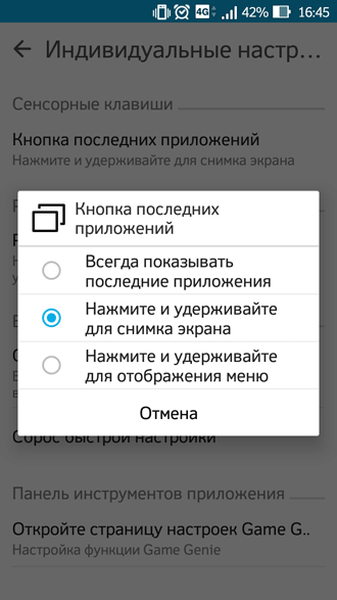
- След това, Asus смартфон, натиснете и задръжте за няколко секунди бутона "Скорошни приложения" работа функция за създаване на снимки.
Как да направите екранна снимка на Lenovo
Смартфоните Lenovo (Lenovo) имат универсален начин за създаване на екранни снимки, описани по-горе в статията.
Може да се интересувате също от:- Как да скриете файл или папка на Android
- Безопасен режим Android: как да разрешите или забраните
- Телефон падна във вода: как да спаси телефон, който падна във вода
При някои модели на Lenovo екранна снимка може да бъде направена с помощта на бутона "Снимка на екрана", който се намира в изскачащото меню от завесата за уведомяване.
Как да направите екранна снимка на Huawei и Honor
На смартфоните Huawei (Huawei) и Honor (Honor) има няколко опции за получаване на екранен дисплей на устройството:
- Универсален метод с помощта на бутоните за захранване и намаляване на силата на звука.
- Някои модели поддържат следния режим: трябва да задържите бутона "Power" и в менюто, което се отваря, щракнете върху бутона "Screenshot" (под формата на ножица).
- На някои устройства менюто за известия има икона за създаване на екранна снимка.
Как да направите екранна снимка на вашия смартфон LG
За да направите екранна на LG смартфон, можете да използвате универсален метод.
На повечето смартфони приложението QuickMemo + е предварително инсталирано, с което можете да правите екранни снимки:
- Плъзнете надолу от горната част на дисплея, за да отворите панела за известия.
- Щракнете върху иконата за бързо известие или Qmemo +, за да направите екранна снимка.
Направете екранна снимка на вашия ZTE телефон
ZTE мобилните устройства използват универсален начин за правене на екранна снимка. На някои модели смартфони се реализира възможността за създаване на екранна снимка с помощта на жестове. Тази функция трябва да бъде активирана в настройките на устройството..
Как да направите екранна снимка на смартфона HTC
Следните методи работят на мобилни телефони, произведени от HTC:
- Натискане едновременно на бутоните за намаляване на силата на звука и захранване.
- Едновременно натискане на клавишите за дома и захранването.
Как да видите екранни снимки на смартфон
По подразбиране екранните снимки се записват в папката „Снимки на екрана“ във вътрешната памет на телефона.
За да отворите екранни снимки, щракнете върху иконата "Галерия", в "Албуми" изберете "Снимки". В най-новите версии на Android кликнете върху иконата "Снимки", изберете "Снимки".
Изводи на статията
В тази статия разгледахме различни начини да направите екранна снимка на екрана на смартфона на Android. Операционната система Android има универсални методи за създаване на екранна снимка; в допълнение, производителите на мобилни устройства добавят собствена функционалност за създаване на снимки на екрана на смартфон.
Свързани публикации:- Най-добрите файлови мениджъри за Android
- Най-добрите приложения за четене на книги с Android
- Как да разберете кой процесор е инсталиран на Android
- Как да свържете USB флаш устройство към смартфон или таблет с Android
- Как да изчистите кеша на Android











